Article Number: 000179544
Bereitstellung von Oracle 18C Grid und eigenständiger Datenbank auf Red Hat Enterprise Linux 7.x
Summary: Schritt-für-Schritt-Anleitung zur Bereitstellung von Oracle 18c Grid und Standalone Database auf Red Hat Enterprise Linux 7.x
Article Content
Instructions
Software-und Hardwareanforderungen und -Voraussetzungen
- Mindestens 1 GB RAM für Oracle-Datenbankinstallationen 2 GB RAM empfohlen
- Mindestens 8 GB RAM für die Installation von Oracle Grid-Infrastrukturen
- Auslagerungsspeicher: der für die Oracle 18C-Datenbank empfohlene Mindestauslagerungsspeicher beträgt 2 GB oder zweimal so groß wie der RAM-Speicher, je nachdem, welcher Wert geringer ist.
- Mindestens 6,8 GB für eine Oracle Grid-Infrastruktur für eine eigenständige Serverinstallation
- Mindestens 7,5 GB für Oracle Database Enterprise Edition
- Mindestens 7,5 GB für Oracle Database Standard Edition 2
- Es wird empfohlen, sicherzustellen, dass jeder Knoten mindestens eine Netzwerkkarte für das öffentliche Netzwerk enthält.
- Der Hostname jedes Knotens muss dem RFC 952 Standard (www.ietf.org/rfc/rfc952.txt) entsprechen. Hostnamen mit Unterstrich ("_") sind nicht zulässig.
- Red Hat Enterprise Linux (Red Hat Enterprise Linux) 7.x
part pv.1 --size=1 --grow --ondisk=sda --asprimary
volgroup rhel7 pv.1
logvol / --name=root --fstype=xfs --vgname=rhel7 --size=51200
logvol swap --fstype swap --name=swap --vgname=rhel7 --size=17408
logvol /home --name=home --fstype=xfs --vgname=rhel7 --size=51200
logvol /var --name=var --fstype=xfs --vgname=rhel7 --size=20480
logvol /opt --name=opt --fstype=xfs --vgname=rhel7 --size=20480
logvol /tmp --name=tmp --fstype=xfs --vgname=rhel7 --size=5120
logvol /u01 --name=u01 --fstype=xfs --vgname=rhel7 --size=1 --grow
Vorbereiten der Server für die Installation von Oracle
- rhel-7-server-optional-rpms
- rhel-7.x
Schritt 2:
Die meisten Voraussetzungen für die Installation von Oracle GRID/DB sind als Teil des Basis-ISO verfügbar. Allerdings gibt es nur wenige RPMs wie compat-libstdc++., die nicht in der ISO-Datei (RH) verfügbar sind und vor der Installation der von Dell für Red Hat bereitgestellten Vorinstallations-RPMs heruntergeladen und manuell installiert werden.
Einrichten eines lokalen yum-Repository zur automatischen Installation der restlichen Abhängigkeits-RPMs für die Durchführung einer GRID/DB-Installation
1. Die empfohlene Konfiguration besteht darin, die Dateien über HTTP mit einem Apache-Server (Paketname: httpd) zu bedienen. In diesem Abschnitt wird das Hosten der Repository-Dateien von einem lokalen Dateisystemspeicher aus erläutert. Während andere Optionen für die Host-Repository-Dateien vorhanden sind, werden sie nicht in diesem Dokument beschrieben. Es wird dringend empfohlen, den lokalen Dateisystemspeicher für schnelle und einfache Wartung zu verwenden.
- Um die DVD zu laden, legen Sie sie in den Server ein. Sie sollte automatisch in das Verzeichnis /media eingebunden werden.
- Um ein ISO-Image zu installieren, müssen Sie den folgenden Befehl als Root-Benutzer ausführen. Ersetzen Sie dabei den Pfadnamen Ihres ISO-Images im Feld myISO.iso:
mkdir /media/myISO
mount -o loop myISO.iso /media/myISO
[local]
name=Local Repository
baseurl=file:///media/myISO
gpgcheck=0
enabled=0
3. Nun installieren wir den Apache Dienst-Daemon mit dem folgenden Befehl, der auch vorübergehend das lokale Repository für die Abhängigkeitsauflösung aktivieren wird:
yum -y install httpd --enablerepo=local
Starten Sie nach der Installation des Apache Dienst-Daemon den Dienst und setzen Sie ihn so ein, dass er beim nächsten Neustart für uns startet. Führen Sie die folgenden Befehle als Root-Benutzer aus:
systemctl start httpd
4. Kopieren Sie den Inhalt der DVD in ein veröffentlichtes Web-Verzeichnis, um das Repository mithilfe von Apache zu bedienen. Führen Sie die folgenden Befehle als Root-Benutzer aus und stellen Sie sicher, dass Sie myISO durch den Namen Ihrer ISO-Datei ersetzen:
mkdir /var/www/html/myISO
cp -R /media/myISO/* /var/www/html/myISO
5. Dieser Schritt ist nur erforderlich, wenn Sie SELinux auf dem Server ausführen, der das Repository hostet. Der folgende Befehl sollte als Root-Benutzer ausgeführt werden und stellt den entsprechenden SELinux-Kontext für die kopierten Dateien wieder her:
restorecon -Rvv /var/www/html/
6. Der letzte Schritt besteht darin, den DNS-Namen oder die IP-Adresse des Servers, der das Repository hostet, zu erfassen. Der DNS-Name oder die IP-Adresse des Hostservers wird verwendet, um Ihre yum-Repository-Repo-Datei auf dem Client-Server zu konfigurieren. Nachfolgend wird eine Beispielkonfiguration mit dem Red Hat Enterprise Linux 7.x Server-Medium aufgeführt, die in der Konfigurationsdatei gespeichert ist: /etc/yum.repos.d/myRepo.repo
[myRepo]
name=Red Hat Enterprise Linux 7.x Base ISO DVD
baseurl= http://reposerver.mydomain.com/myISO
enabled=1
gpgcheck=0
7. Installieren Sie die RPM-Datei compat-libstdc++ manuell mit RPM- oder yum-Befehl in das Verzeichnis, in das die RPMs kopiert wurden.
Beispiel: rpm -ivh
yum localinstall -y
1. Installieren Sie die RPMs von compat-libstdcc++, indem Sie den folgenden Befehl ausführen:
yum install -y compat-libstdc++.i686
yum install -y compat-libstdc++.x86_64
2. Laden Sie die neueste tar-Datei für das DellEMC Oracle Deployment von DellEMC Deployment RPMs für RH auf die Server herunter, auf denen GRID/DB-Installationen durchgeführt werden.
2.2. Netzwerk einrichten
2.2.1. Öffentliches Netzwerk
So konfigurieren Sie das öffentliche Netzwerk
- Melden Sie sich als Root-Benutzer an.
- Navigieren Sie zu /etc/sysconfig/network-scripts und bearbeiten Sie die Datei ifcfg-em#
Dabei ist "#" die Nummer des Netzwerkgeräts.
NAME="Oracle Public"
DEVICE= "em3"
ONBOOT=yes
TYPE= Ethernet
BOOTPROTO=static
IPADDR=
NETMASK=
GATEWAY=
3. Legen Sie den Hostnamen über den folgenden Befehl fest.
hostnamectl set-hostname
Dabei ist "hostname"der Hostname, den wir für die Installation verwenden.
4. Geben Sie "service network restart" ein, um den Netzwerkdienst neu zu starten.
5. Geben Sie ifconfig ein, um sicherzustellen, dass die IP-Adressen richtig eingestellt sind.
6. Um Ihre Netzwerkkonfiguration zu überprüfen, pingen Sie die öffentliche IP-Adresse von einem Client im LAN an.
Vorbereiten von Shared Storage für die eigenständige Installation von Oracle
In diesem Abschnitt sind die Bezeichnungen Festplatten, Volumes, virtuelle Laufwerke, LUN(s) gleichbedeutend und werden austauschbar verwendet, sofern nicht anders angegeben.
Oracle 18c Standalone-Datenbank-Installation erfordert LUNs für die Speicherung Ihrer Oracle Cluster Registry (OCR), Oracle-Datenbankdateien und Flash Recovery Area (FRA). Wenn Sie eine virtuelle Umgebung verwenden, ist ein OS-Volume erforderlich, um das Betriebssystem der virtuellen Maschine mit der Oracle 18c-Datenbank zu speichern. In der folgenden Tabelle wird das typische, empfohlene Speichervolume-Design für die Oracle 18c-Datenbank aufgeführt.
| Datenbank-Volume-Typ/ZweckDatabase-Volume-Typ/Zweck | Anzahl der Volumes | Volume-Größe |
| OCR/VOTE | 3 | jeweils 50 GB |
| DATEN | 4 | jeweils 250 GB1 |
| REDO2 | 2 | jeweils mindestens 50 GB |
| FRA | 1 | 100 GB3 |
| TEMP | 1 | 100 GB |
1. Passen Sie die einzelnen Volume-Größen je nach Datenbank an. 2. Es werden mindestens zwei Redo-ASM-Datenträgergruppen empfohlen, jeweils mit mindestens einem Speicher-Volume; 3. Idealerweise sollte die Größe das 1,5-fache der Größe der Datenbank betragen, wenn die nutzbare Speicherkapazität das zulässt.
Einrichten von Multipathing auf einem Bare-Metal-Betriebssystem
- Wenn Sie Red Hat Enterprise Linux auf Bare-Metal bereitstellen, überprüfen Sie, ob Ihre Gerätezuordnungs- und Multipfadtreiber mindestens die Version haben, die unten angezeigt wird.
- Enable multipath
- Konfigurieren Sie die Multipfaddatei /etc/multipath.conf mit den richtigen Speichereinstellungen. Dies ist eine der Multipfaddateien, die mit XtremIO Storage konfiguriert werden:
vendor XtremIO
product XtremApp
path_grouping_policy multibus
path_checker tur
path_selector "queue-length 0"
rr_min_io_rq 1
user_friendly_names yes
fast_io_fail_tmo 15
failback immediate
}
- Fügen Sie jedem Volume mit der entsprechenden scsi_id die entsprechenden benutzerfreundlichen Namen hinzu. Wir können scsi_ids mit dem folgenden Befehl abfragen:
#>/usr/lib/udev/scsi_id -g -u -d /dev/sdX
- Suchen Sie den Multipfad-Abschnitt in der Datei /etc/multipath.conf. In diesem Abschnitt stellen Sie die scsi_id jedes Volumes bereit und geben einen Alias an, um eine konsistente Benennungskonvention für alle Knoten zu gewährleisten. Ein Beispiel ist im folgenden dargestellt:
multipaths {
multipath {
wwid
alias alias_of_volume1
}
multipath {
wwid
alias alias_of_volume2
} }
- Starten Sie Ihren Multipfad-Daemon-Dienst neu.
- Überprüfen Sie, ob der Alias für Multipfad-Volumes ordnungsgemäß angezeigt wird.
- Verwenden Sie vSphere native Multipathing (NMP) als Multipathing-Software.
- Beibehaltung der Standardauswahl von Round-Robin für die native Pfadauswahlrichtlinie (PSP) auf den PowerMax-Volumes, die den ESXi-Hosts angezeigt werden.
- Ändern Sie die NMP Round-Robin-Pfadwechselhäufigkeit von E/A-Paketen vom Standardwert von 1.000 auf 1. Weitere Informationen zum Festlegen dieses Parameters finden Sie im Dell EMC Host Connectivity Guide for VMware ESX Server (Dell EMC Host-Konnektivitätshandbuch für VMware ESX Server).
1. Partitionieren Sie jedes Datenbank-Volume, indem Sie den folgenden Befehl ausführen:
$> parted -s /dev/sdX mkpart primary 2048s 100%
* Wenn Red Hat Enterprise Linux als Bare-Metal-Betriebssystem ausgeführt wird, partitionieren Sie jedes Datenbank-Volume, das mithilfe der Gerätezuordnung eingerichtet wurde, indem Sie den folgenden Befehl ausführen:
$> parted -s /dev/mapper/ mkpart primary 2048s 100%
3.3. Verwenden von udev-Regeln für Datenträgerberechtigungen und Persistenz
Red Hat Enterprise Linux 7.x hat die Möglichkeit, udev-Regeln zu verwenden, um sicherzustellen, dass das System die Berechtigungen von Geräteknoten ordnungsgemäß verwaltet. In diesem Fall geht es um die ordnungsgemäße Einstellung der Berechtigungen für die LUNs/Volumes, die vom Betriebssystem erkannt werden. Es ist wichtig, darauf hinzuweisen, dass die udev-Regeln in der aufgelisteten Reihenfolge ausgeführt werden. Wenn Sie udev-Regeln zum Festlegen von Berechtigungen erstellen, fügen Sie das Präfix "60-" und das Suffix ".rules" am Ende des Dateinamens ein.
- Erstellen Sie eine Datei 60-oracle-asmdevices.rules unter /etc/udev/rules.d
- Stellen Sie sicher, dass jedes Blockgerät einen Eintrag in der Datei aufweist (siehe Abbildung unten).
Wenn Red Hat Enterprise Linux als Bare-Metal-Betriebssystem ausgeführt wird:
#---------------------start udev rule contents ------------------------#
KERNEL=="dm-*", ENV =="C1_OCR1p?", OWNER:="grid", GROUP:="asmadmin", MODE="0660"
KERNEL=="dm-*", ENV =="C1_OCR2p?", OWNER:="grid", GROUP:="asmadmin", MODE="0660"
KERNEL=="dm-*", ENV =="C1_OCR3p?", OWNER:="grid", GROUP:="asmadmin", MODE="0660"
KERNEL=="dm-*", ENV =="C1_DATA1p?", OWNER:="grid", GROUP:="asmadmin", MODE="0660"
KERNEL=="dm-*", ENV =="C1_DATA2p?", OWNER:="grid", GROUP:="asmadmin", MODE="0660"
KERNEL=="dm-*", ENV =="C1_DATA3p?", OWNER:="grid", GROUP:="asmadmin", MODE="0660"
KERNEL=="dm-*", ENV =="C1_DATA4p?", OWNER:="grid", GROUP:="asmadmin", MODE="0660"
KERNEL=="dm-*", ENV =="C1_REDO1p?", OWNER:="grid", GROUP:="asmadmin", MODE="0660"
KERNEL=="dm-*", ENV =="C1_REDO2p?", OWNER:="grid", GROUP:="asmadmin", MODE="0660"
KERNEL=="dm-*", ENV =="C1_FRA?", OWNER:="grid", GROUP:="asmadmin", MODE="0660"
KERNEL=="dm-*", ENV =="C1_TEMP?", OWNER:="grid", GROUP:="asmadmin", MODE="0660"
#-------------------------- end udev rule contents ------------------#
Wenn Red Hat Enterprise Linux als Gast-Betriebssystem ausgeführt wird:
#---------------------start udev rule contents ------------------------#
KERNEL=="sd[a-z]*[1-9]", SUBSYSTEM=="block", PROGRAM=="/usr/lib/udev/scsi_id -g -u -d /dev/$parent", RESULT=="", SYMLINK+="oracleasm/disks/ora-ocr1", OWNER="grid", GROUP="asmadmin", MODE="0660"
KERNEL=="sd[a-z]*[1-9]", SUBSYSTEM=="block", PROGRAM=="/usr/lib/udev/scsi_id -g -u -d /dev/$parent", RESULT=="", SYMLINK+="oracleasm/disks/ora-ocr2", OWNER="grid", GROUP="asmadmin", MODE="0660"
KERNEL=="sd[a-z]*[1-9]", SUBSYSTEM=="block", PROGRAM=="/usr/lib/udev/scsi_id -g -u -d /dev/$parent", RESULT=="", SYMLINK+="oracleasm/disks/ora-ocr3", OWNER="grid", GROUP="asmadmin", MODE="0660"
KERNEL=="sd[a-z]*[1-9]", SUBSYSTEM=="block", PROGRAM=="/usr/lib/udev/scsi_id -g -u -d /dev/$parent", RESULT=="", SYMLINK+="oracleasm/disks/ora-fra", OWNER="grid", GROUP="asmadmin", MODE="0660"
KERNEL=="sd[a-z]*[1-9]", SUBSYSTEM=="block", PROGRAM=="/usr/lib/udev/scsi_id -g -u -d /dev/$parent", RESULT=="", SYMLINK+="oracleasm/disks/ora-temp, OWNER="grid", GROUP="asmadmin", MODE="0660"
KERNEL=="sd[a-z]*[1-9]", SUBSYSTEM=="block", PROGRAM=="/usr/lib/udev/scsi_id -g -u -d /dev/$parent", RESULT=="", SYMLINK+="oracleasm/disks/ora-data1", OWNER="grid", GROUP="asmadmin", MODE="0660"
KERNEL=="sd[a-z]*[1-9]", SUBSYSTEM=="block", PROGRAM=="/usr/lib/udev/scsi_id -g -u -d /dev/$parent", RESULT=="", SYMLINK+="oracleasm/disks/ora-data2", OWNER="grid", GROUP="asmadmin", MODE="0660"
KERNEL=="sd[a-z]*[1-9]", SUBSYSTEM=="block", PROGRAM=="/usr/lib/udev/scsi_id -g -u -d /dev/$parent", RESULT=="", SYMLINK+="oracleasm/disks/ora-data3", OWNER="grid", GROUP="asmadmin", MODE="0660"
KERNEL=="sd[a-z]*[1-9]", SUBSYSTEM=="block", PROGRAM=="/usr/lib/udev/scsi_id -g -u -d /dev/$parent", RESULT=="", SYMLINK+="oracleasm/disks/ora-data4", OWNER="grid", GROUP="asmadmin", MODE="0660"
KERNEL=="sd[a-z]*[1-9]", SUBSYSTEM=="block", PROGRAM=="/usr/lib/udev/scsi_id -g -u -d /dev/$parent", RESULT=="", SYMLINK+="oracleasm/disks/ora-redo1", OWNER="grid", GROUP="asmadmin", MODE="0660"
KERNEL=="sd[a-z]*[1-9]", SUBSYSTEM=="block", PROGRAM=="/usr/lib/udev/scsi_id -g -u -d /dev/$parent", RESULT=="", SYMLINK+="oracleasm/disks/ora-redo2", OWNER="grid", GROUP="asmadmin", MODE="0660"
#-------------------------- end udev rule contents ------------------#
-
Führen Sie "udevadm trigger" aus, um die Regel anzuwenden.
Installieren der Oracle 18c-Grid-Infrastruktur für eine eigenständige Datenbank
- Öffnen Sie ein Terminal-Fenster und geben Sie Folgendes ein: xhost + or export DISPLAY=:0.0
- Wenn das Verzeichnis /u01/app/grid/18.3.0/ nicht vorhanden ist, erstellen Sie es manuell als "Grid"-Benutzer.
- Entpacken Sie die Grid-Installationsdateien als Grid-Benutzer in /u01/app/grid/18.3.0/
- cd /u01/app/grid/18.3.0
- Run ./gridSetup.sh &
- Wählen Sie im Fenster "Select Configuration" (Konfiguration auswählen) die Option "Configure Grid Infrastructure for a Standalone Server(Oracle Restart)" (Grid-Infrastruktur für einen eigenständigen Server konfigurieren (Oracle Neustart)), und klicken Sie auf Next (weiter).
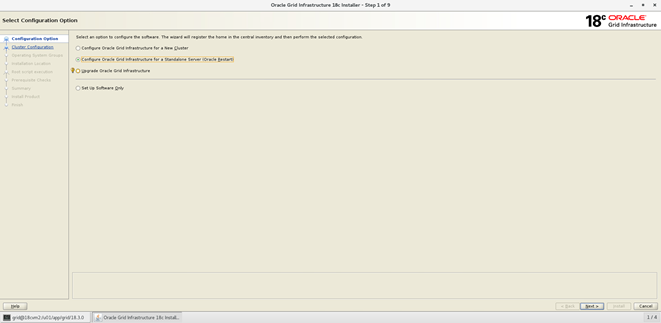
- Geben Sie im Fenster "Create ASM Disk Group" (ASM-Datenträgergruppe erstellen) den "Disk group name" (Datenträgergruppennamen) "OCR", die "Redundancy" (Redundanz) "normal" ein, und wählen Sie die geeigneten potenziellen Datenträger für OCR aus. Deaktivieren Sie das Kontrollkästchen "Configure Oracle ASM Filter Driver" (Konfiguration des Oracle ASM Filtertreibers) und klicken Sie auf "Next" (weiter).










14. Klicken Sie im Fenster "Finish" (Fertig stellen) auf "Close" (schließen), nachdem die Grid-Installation erfolgreich abgeschlossen wurde.

Softwareinstallation der Oracle Standalone-Datenbank
-
Bereitstellung der Oracle Datenbank-18c-Medien
-
Melden Sie sich als Oracle-Benutzer an und wechseln Sie in das Verzeichnis, in dem sich das Oracle Datenbankmedium befindet, und führen Sie das Installationsprogramm aus.
#> su - oracle
#> /runInstaller - Deaktivieren Sie im Fenster "Configure Security Updates" (Sicherheitsupdates konfigurieren) das Kontrollkästchen "I wish to receive security updated via My Oracle Support" (Ich möchte die Sicherheitsupdates über den My Oracle Support erhalten) und klicken Sie auf "Next" (weiter).
- Wählen Sie im Fenster " Select Installation Option" (Auswahl der Installationsoption) die Option "Set Up Software Only" (nur Software einrichten) aus und klicken Sie auf "Next" (weiter).


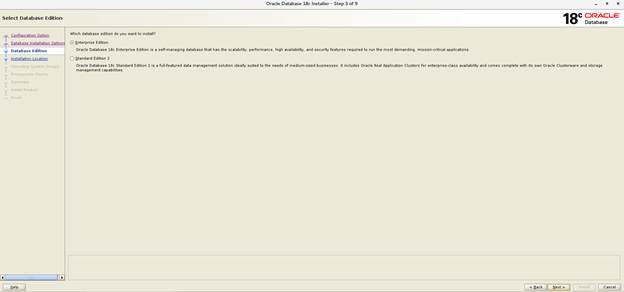
Oracle-Basis: /u01/app/oracle
Softwarespeicherort: /u01/app/oracle/product/18.3.0/db
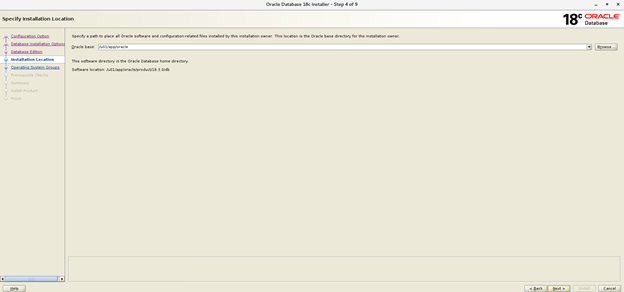
Wenn Sie die Dell EMC Oracle Vorinstallationsbereitstellungs-RPMs installiert haben, sollten die erforderlichen Gruppen, wie im folgenden Bildschirm angegeben, bereits vorhanden sein. Ist dies nicht der Fall, müssen Sie möglicherweise die entsprechenden Gruppen manuell erstellen.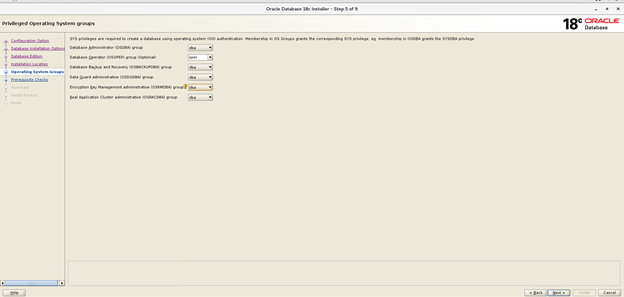





Datenbankinstallation
- Melden Sie sich als Grid-Benutzer an und starten Sie asma.
#> /u01/grid/app/18.3.0 /bin//u01/app/grid/18.3.0/bin/asmca - Erstellen Sie Datenträgergruppen mit externer Redundanz durch Auswahl geeigneter Festplatten.

4. Erstellen Sie "FRA"-Datenträgergruppen mit externer Redundanz durch Auswahl geeigneter Festplatten.



SQL> ALTER DISKGROUP REDO ALTER TEMPLATE onlinelog ATTRIBUTES (fine)
SQL> ALTER DISKGROUP TEMP ALTER TEMPLATE tempfile ATTRIBUTES (fine)
SQL> ALTER DISKGROUP FRA ALTER TEMPLATE onlinelog ATTRIBUTES (fine)
- Melden Sie sich als Oracle Benutzer an und führen Sie das Dienstprogramm "dbca" aus ORACLE_HOME aus
#> /u01/app/oracle/product/18.3.0/db/bin/dbca
2. Wählen Sie im Fenster "Select Database Operation" (Datenbankbefehl auswählen) die Option "Create a database" (Datenbank erstellen) aus und klicken Sie auf "Next" (weiter).

4. Wählen Sie im Fenster "Select Database Deployment Type" (Datenbankbereitstellungstyp auswählen) die "Oracle Single Instance database" (Oracle Einzelinstanzdatenbank) als Datenbanktyp aus und wählen Sie "General Purpose" (Allgemein) oder "Transition Processing" (Übergangsverarbeitung) als Vorlage aus und klicken Sie auf "Next" (weiter)

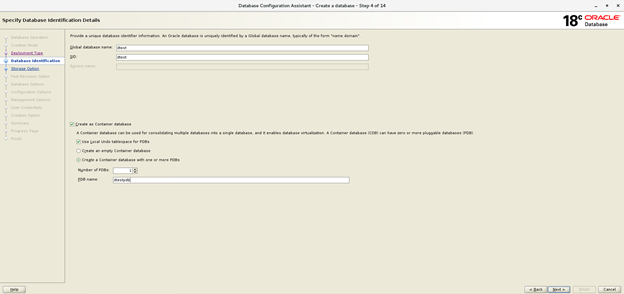
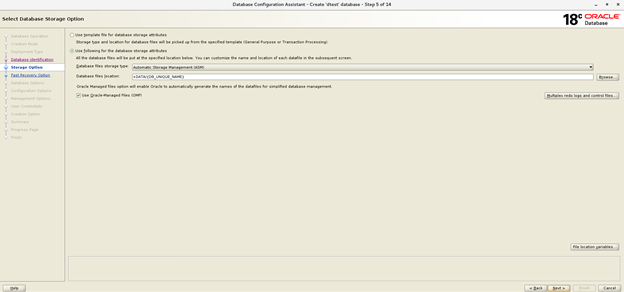
7. Aktivieren Sie im Fenster "Select Fast Recovery Option" (Option für die schnelle Wiederherstellung wählen) die Option "Specify Fast Recovery Area" (Option für die schnelle Wiederherstellung angeben), geben als "Fast Recovery Area" den Wert "+FRA" ein, geben Sie die Größe ein und klicken Sie auf "Next" (weiter).
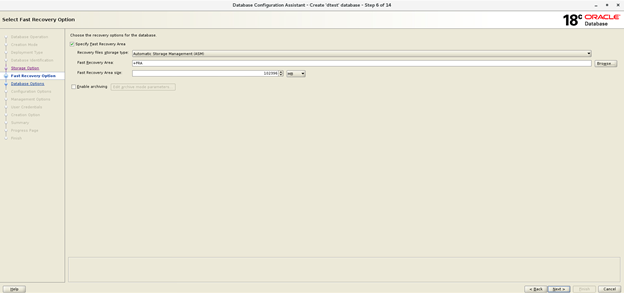

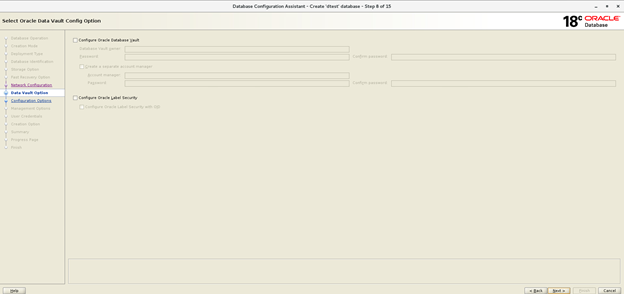


12. Geben Sie im Fenster "Specify Database User Credentials" (Anmeldedaten für den Datenbankbenutzer angeben) ein Kennwort ein und klicken Sie auf "Next" (weiter).
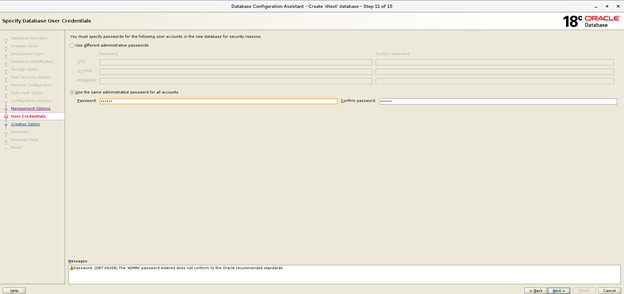
13. Klicken Sie im Fenster "Select Database Creation Option" (Datenbankgenerierungsoption auswählen) auf "Customize Storage Locations" (Speicherorte anpassen).
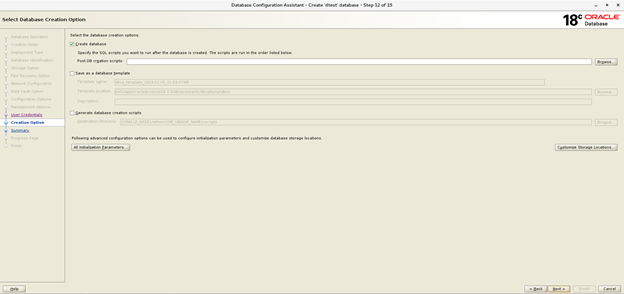
| Redo-Protokollgruppennummer | Thread-Nummer | Speicherort der Datenträgergruppe | Größe der Redo-Protokolldatei |
| 1 | 1 | +REDO1 | 5 GB |
| 2 | 1 | +REDO2 | 5 GB |
| 3 | 1 | +REDO1 | 5 GB |
| 4 | 1 | +REDO2 | 5 GB |




Article Properties
Affected Product
Red Hat Enterprise Linux Version 7
Last Published Date
21 Feb 2021
Version
4
Article Type
How To